修復 Windows 10 中的 Microsoft Store 錯誤 0x8A150006
已發表: 2022-12-28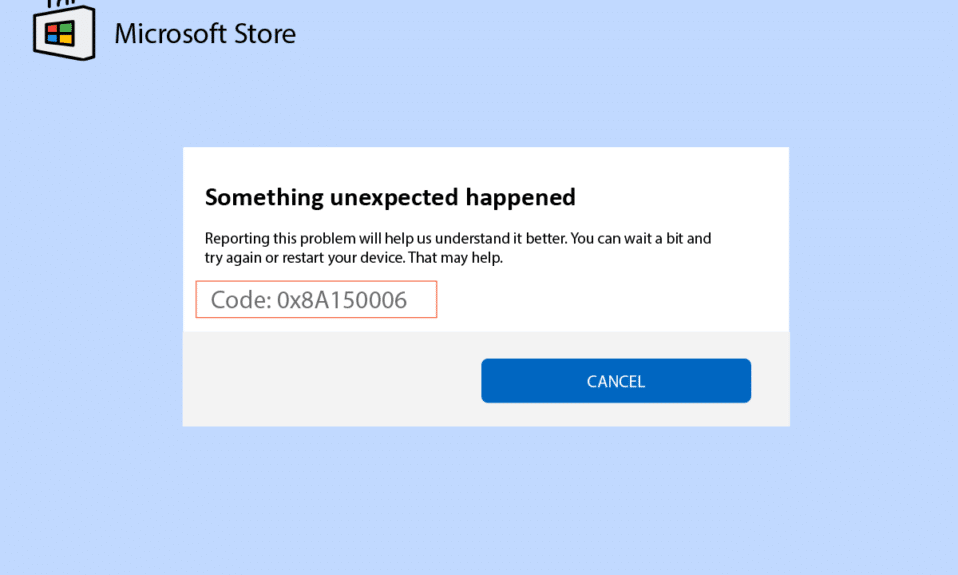
你可以在 Microsoft Store 的幫助下將應用程序和遊戲下載到你的電腦上。 但這並不能一直幫助你,沒有任何問題或錯誤。 您可能會遇到Microsoft store 錯誤 0x8A150006,它不允許您下載應用程序或遊戲。 此 0x8A150006 Microsoft 商店錯誤是由於應用程序中的故障而發生的,或者有時,0x8A150006 激活錯誤是由於過時的 Windows 操作系統而發生的。 如果您在計算機上遇到此問題,本指南將幫助您使用一組故障排除技巧修復錯誤代碼 0x8A150006。
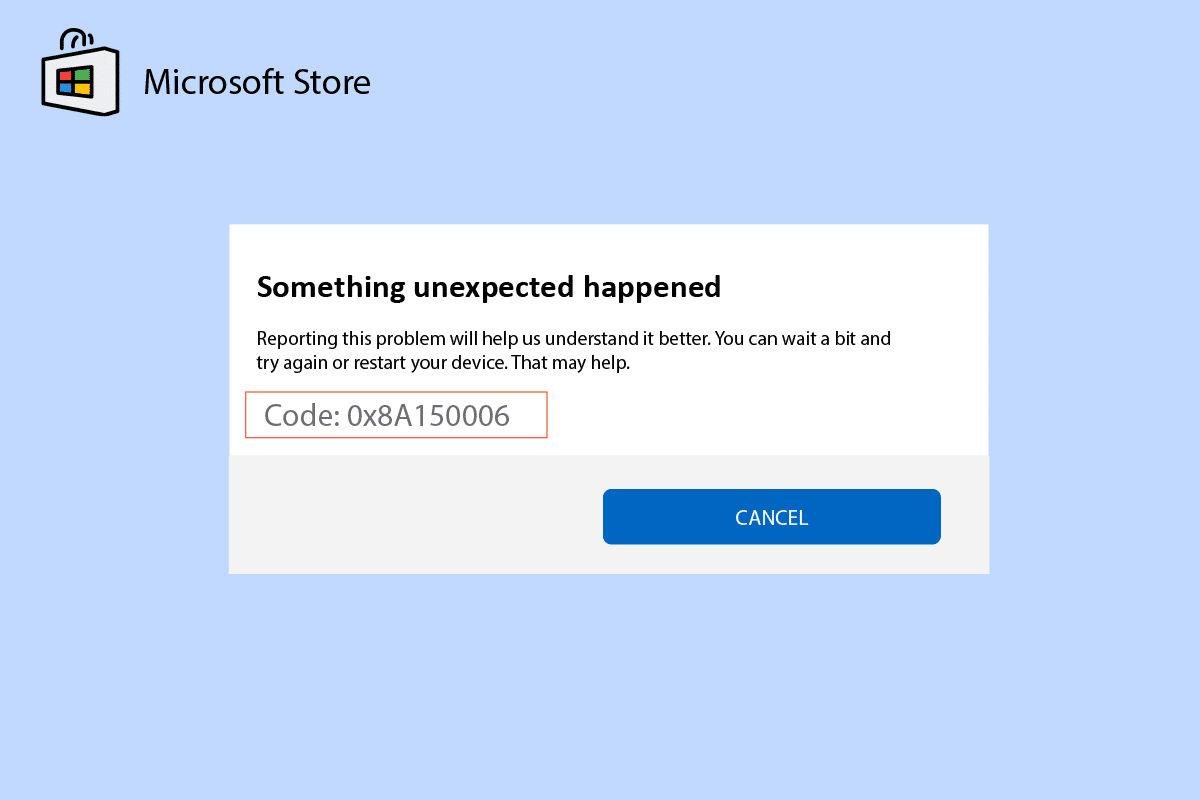
內容
- 如何修復 Windows 10 中的 Microsoft Store 錯誤 0x8A150006
- 方法 1:基本故障排除步驟
- 方法 2:運行 Windows 應用商店應用疑難解答
- 方法 3:重新啟動 Windows 服務
- 方法 4:重置 Windows 應用商店應用程序緩存
- 方法 5:安裝應用程序更新
- 方法 6:卸載最近的更新
- 方法 7:重新註冊 Microsoft Store 應用程序
- 方法 8:重新安裝 Microsoft Store
如何修復 Windows 10 中的 Microsoft Store 錯誤 0x8A150006
以下是導致錯誤代碼 0x8A150006(Windows 10 PC 上的 Microsoft Store 錯誤)的一些常見原因。
- 互聯網連接不穩定。
- 區域、日期和時間設置不正確。
- Microsoft 登錄過程中的一些臨時故障。
- 一些必要的 Windows 服務沒有運行。
- 有一些損壞的 Windows 應用商店緩存。
- 不兼容的 DNS 和代理設置。
- 您的 Windows 10 PC 上有一些 Microsoft 應用程序更新待處理。
- 最新更新與 Microsoft Store 進程不兼容。
- 您的用戶配置文件中的任何損壞組件也會導致此問題。
按照這些故障排除方法修復 Windows 10 PC 上的 0x8A150006 激活錯誤。
方法 1:基本故障排除步驟
以下是解決 Microsoft Store 錯誤的一些基本方法。
1A. 互聯網連接故障排除
如果您的網絡連接不穩定,您將無法處理任何在線應用程序和程序。 確保您的互聯網穩定,並且路由器和設備之間沒有中斷。
運行 Speedtest 以檢查你是否有足夠的網絡穩定性來使用 Microsoft Store 應用程序而不會出現任何錯誤。
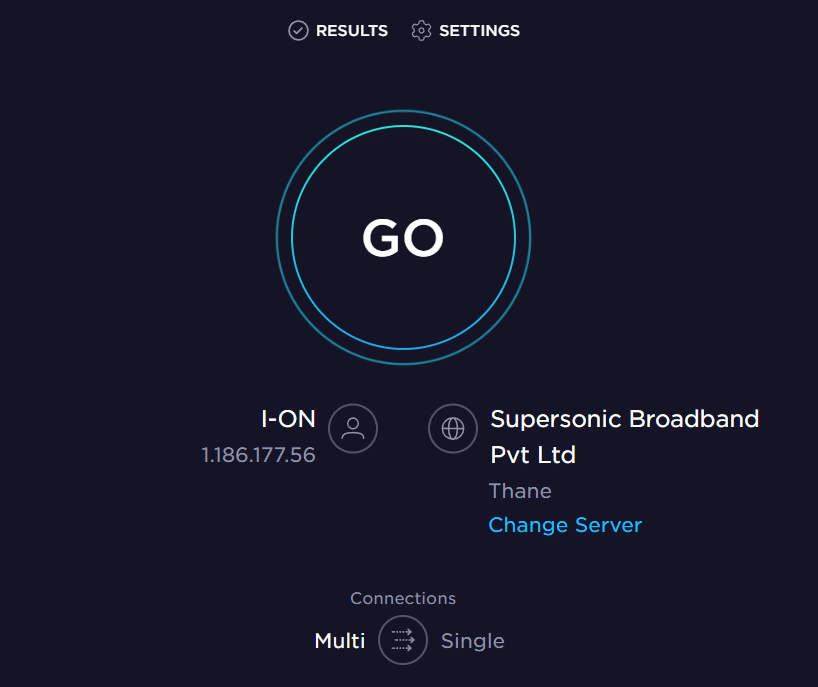
此外,請檢查您的設備是否滿足以下要求。
- 清除路由器和設備之間的所有乾擾。
- 將有限的設備連接到同一網絡。
- 確保您購買的路由器已通過互聯網服務提供商 (ISP) 驗證。
- 避免使用舊的、破損的或損壞的電纜。
如果您在互聯網連接方面遇到任何問題,請查看我們的指南如何解決 Windows 10 上的網絡連接問題以解決這些問題。
1B. 運行惡意軟件掃描
幾位 Microsoft 專家建議掃描 PC 將幫助您保持計算機免受威脅。 如果您的 PC 中有任何病毒或惡意軟件入侵導致 0x8A150006 Microsoft 商店錯誤,因此您無法使用任何 Microsoft Store 應用程序。
因此,建議您按照我們的指南如何在我的計算機上運行病毒掃描?
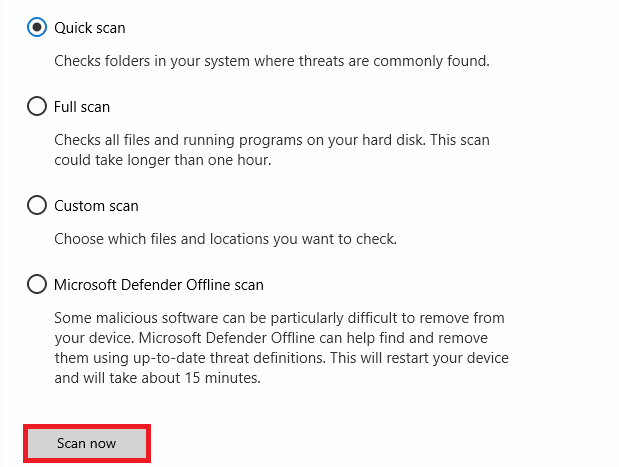
此外,如果您想從計算機中刪除惡意軟件,請查看我們的指南如何在 Windows 10 中從您的 PC 中刪除惡意軟件。
1C。 更新 Windows 操作系統
此外,如果您的 PC 中存在任何錯誤,則只能在 Windows 更新後修復。 Microsoft 發布定期更新以修復所有這些錯誤,從而對 Microsoft 商店錯誤 0x8A150006 進行排序。
因此,請確保您是否已更新您的 Windows 操作系統,以及是否有任何更新待處理,請使用我們的指南如何下載和安裝 Windows 10 最新更新
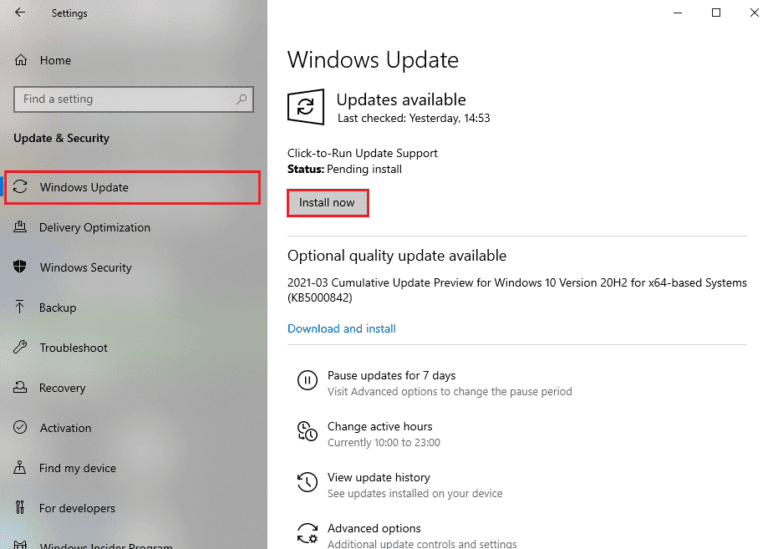
更新您的 Windows 操作系統後,檢查您是否可以毫無錯誤地訪問您的 Microsoft 應用程序。
1D。 更新 WLAN 驅動程序
設備驅動程序在您的計算機的硬件和操作系統之間建立連接鏈路。 此外,有故障或損壞的驅動程序也會導致所討論的問題。 許多用戶報告說,更新 WLAN 驅動程序已幫助他們解決問題。 建議您更新 WLAN 驅動程序以提高網絡適配器的可靠性,修復兼容性問題並解決討論的問題。
按照我們關於如何在 Windows 10 上更新網絡適配器驅動程序的指南進行操作。
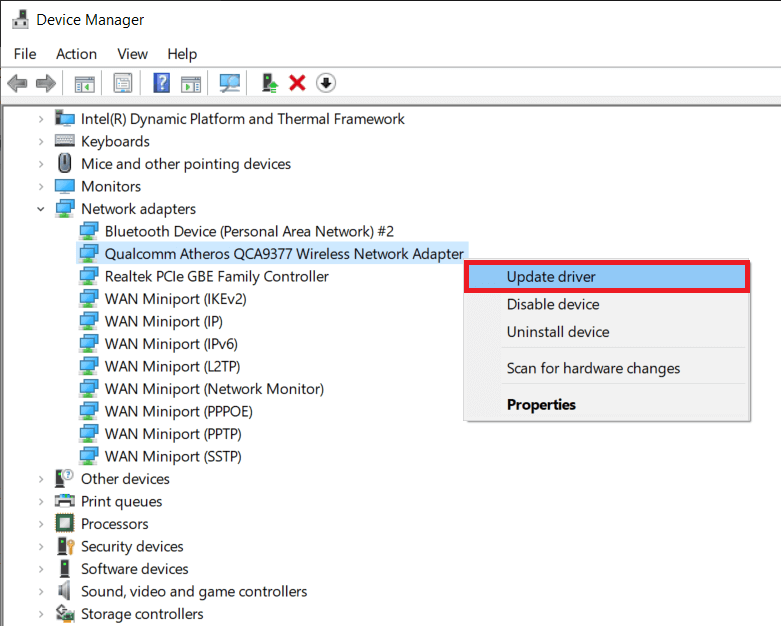
1E。 回滾驅動程序更新
回滾驅動程序時,硬件設備的所有當前版本都將被卸載,之前安裝的驅動程序將安裝在您的 PC 上。 當任何新的驅動程序更新不適用於您的計算機時,此功能將非常有用。
按照我們的指南如何在 Windows 10 上回滾驅動程序中的說明操作以解決問題。
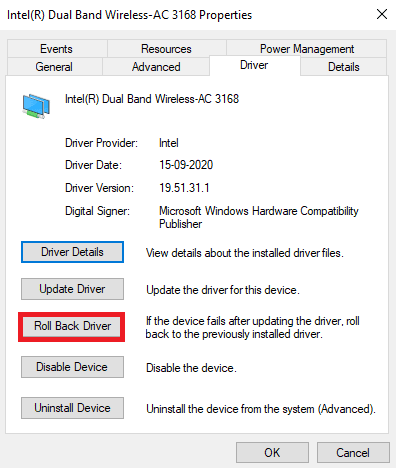
在您的 Windows 10 計算機安裝了以前版本的驅動程序後,請檢查您是否修復了 Microsoft store 錯誤 0x8A150006。
另請閱讀:如何強制 Windows 使用專用顯卡
1F。 重裝驅動
必須重新安裝不兼容的驅動程序才能解決所討論的 Microsoft 問題。 只有當您無法通過更新獲得任何修復時,才建議您重新安裝設備驅動程序。 重新安裝驅動程序的步驟非常簡單,您可以使用第三方應用程序或手動完成。
按照我們的指南如何在 Windows 10 上卸載和重新安裝驅動程序,在 Windows 10 計算機中重新安裝驅動程序。

重新安裝網絡驅動程序後,檢查是否已解決所討論的問題。
1G。 暫時禁用防病毒軟件(如果適用)
您的防病毒程序可能會錯誤地阻止在您的 PC 上安裝任何新的最新更新。 許多兼容性問題是由一些 Windows 用戶發現的,他們很難容忍和糾正。 諾頓和Avast等防病毒軟件可能會阻止任何最新的 Windows 應用商店應用程序更新,建議您暫時禁用任何內置或第三方防病毒軟件以解決同樣的問題。
閱讀我們關於如何在 Windows 10 上臨時禁用防病毒軟件的指南,並按照說明在您的 PC 上臨時禁用防病毒程序。
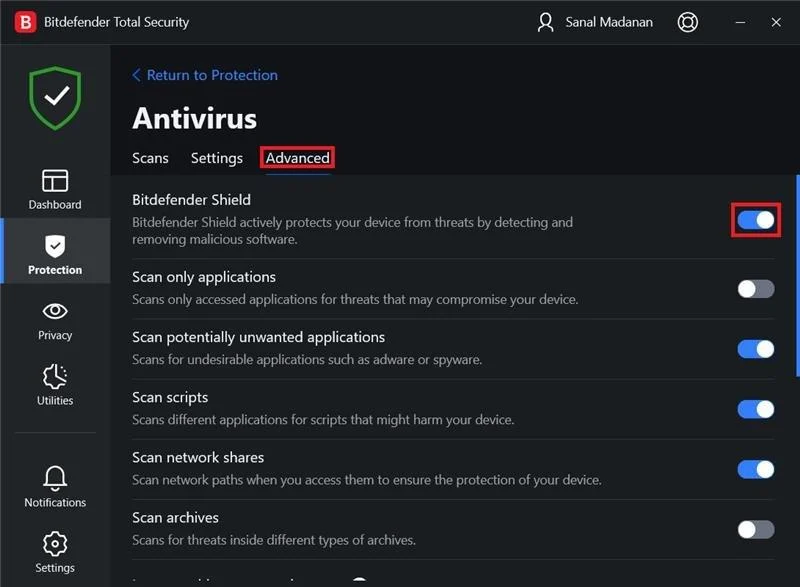
解決 Windows 10 PC 上的問題後,請確保重新啟用防病毒程序,因為沒有安全套件的系統始終是一種威脅。
另請閱讀:如何在 Windows 上關閉邁克菲防病毒軟件
1H。 禁用 Windows 防火牆(不推薦)
有時,出於某些安全原因,您計算機中的 Windows Defender 防火牆可能會阻止訪問 Microsoft Store。 如果以防萬一,應用程序已被 Windows Defender 防火牆阻止,您必須啟用它或暫時從您的計算機禁用防火牆安全。 如果您不知道如何禁用 Windows Defender 防火牆,我們關於如何禁用 Windows 10 防火牆的指南將幫助您這樣做。
您還可以按照我們的指南允許或阻止應用程序通過 Windows 防火牆來允許該應用程序
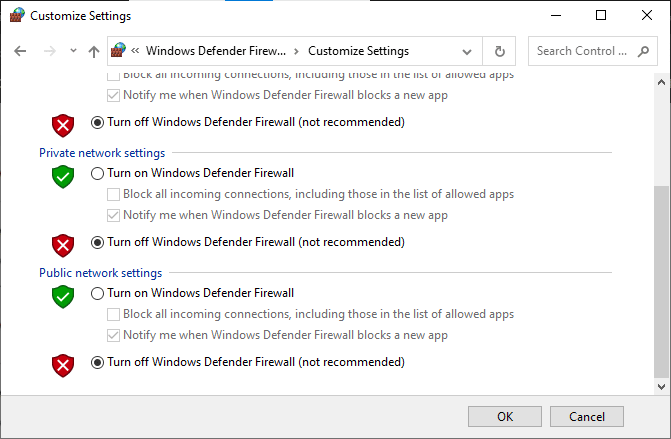
1I. 更改區域、日期和時間設置
如果您所在地區的時間和日期設置不相互同步,您可能無法在 Microsoft Store 中執行任何功能。 在 Microsoft Store 安裝或執行任何任務之前,您必須了解這些應用程序會檢查您的計算機是否有某些證書,如果此時時間、區域和日期不正確,所有證書都將被視為無效導致 0x8A150006 Microsoft 存儲錯誤。
要調整和確認日期和時間設置,請按照以下步驟操作。
1. 同時按下Windows + I 鍵打開Windows 設置。
2. 現在,點擊時間和語言。
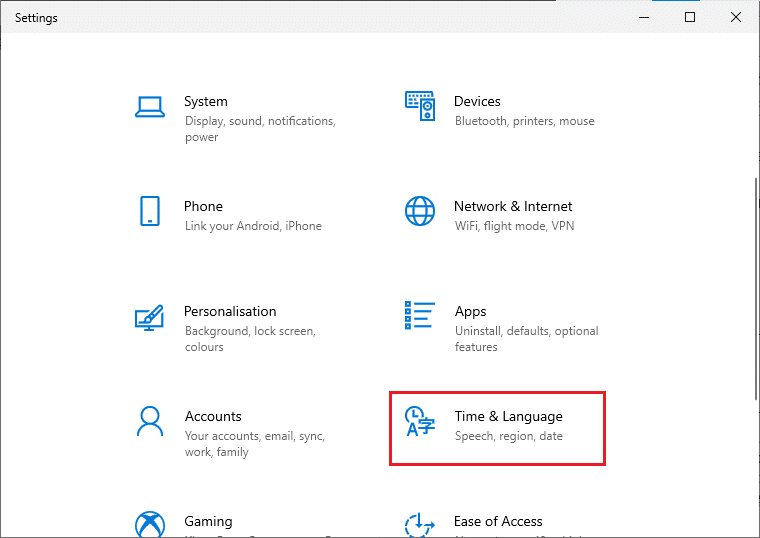
3. 然後,在日期和時間選項卡中,確保自動設置時間和自動設置時區選項已打開。
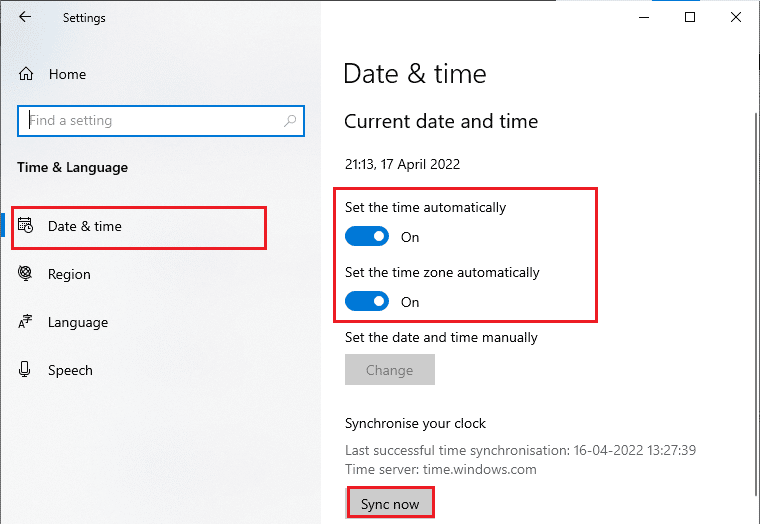
4. 然後,單擊上面突出顯示的立即同步。
5. 現在,切換到左側菜單中的“區域”選項卡和“國家或地區”選項,確保選擇美國,如圖所示。
注意:更改區域將幫助您解決如何修復 0x8A150006 激活錯誤(如果問題僅發生在特定區域)。 確保在解決問題後將區域更改回您的地理區域。
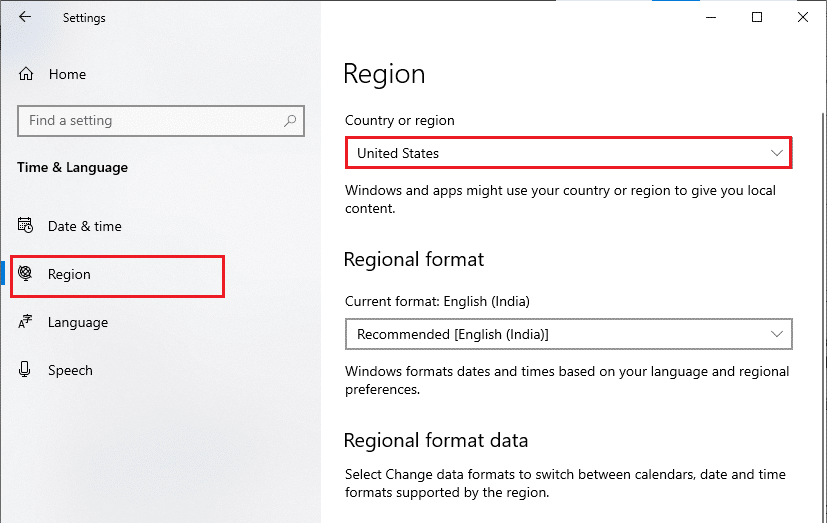
1J。 註銷並重新登錄
Microsoft 帳戶登錄過程中的錯誤可能導致錯誤代碼 0x8A150006。 因此,如果您遇到錯誤並且不知道任何原因,則必須退出您的帳戶並重新登錄。 這裡有一些說明來做到這一點。
1. 按Windows 鍵並輸入Microsoft Store ,然後單擊打開。
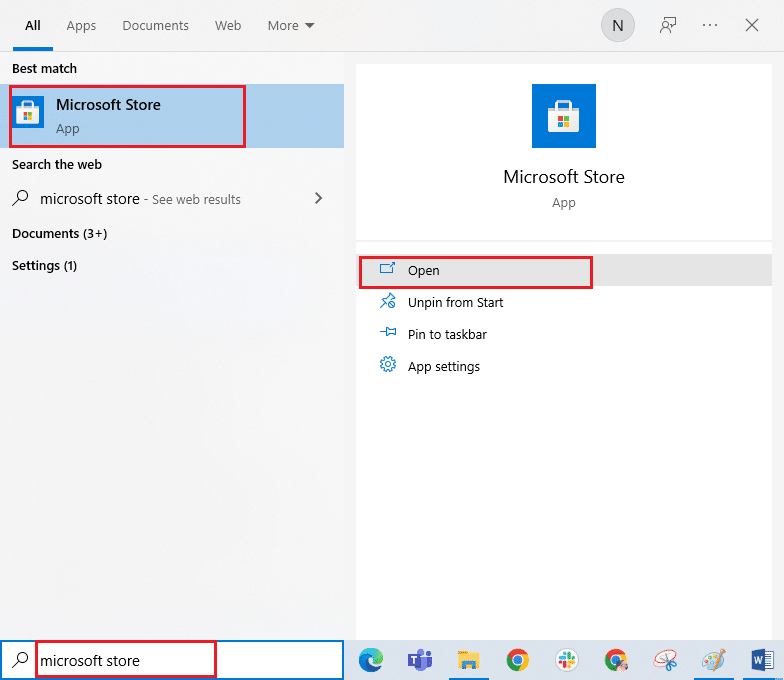
2. 然後,單擊您的個人資料圖標,然後單擊退出選項。
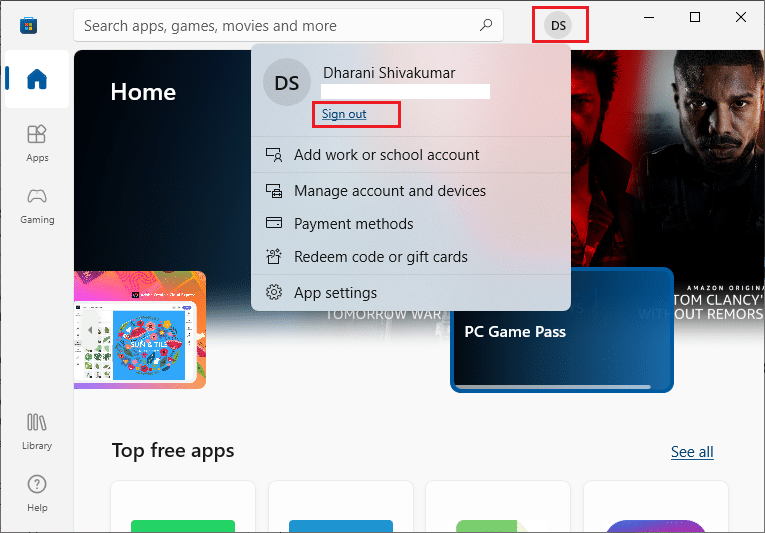
3. 現在,如圖所示單擊登錄。
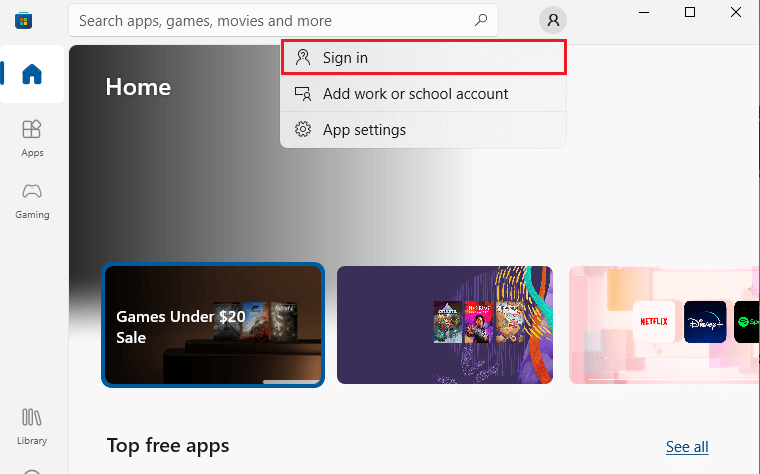
4. 現在,選擇您的Microsoft 帳戶並單擊繼續按鈕。
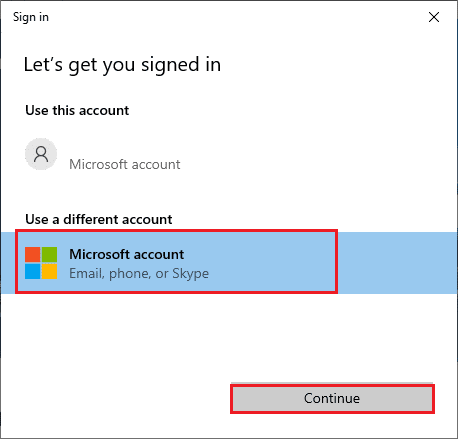
5. 鍵入登錄憑據並重新登錄到您的 Microsoft 帳戶。
1K。 修復系統文件
如果您的 Windows 10 PC 上有任何丟失或損壞的文件,您將面臨所討論的問題。 然而,您正在使用內置實用程序修復這些損壞的文件,即System File Checker和Deployment Image Servicing and Management 。
閱讀我們關於如何在 Windows 10 上修復系統文件的指南,並按照說明修復所有損壞的文件。
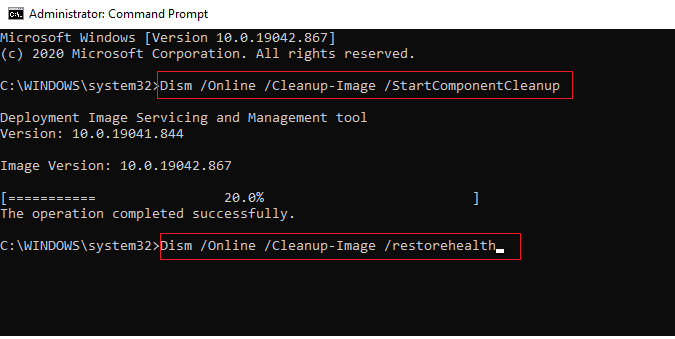
1升。 禁用代理服務器
有時,如果您的 Windows 10 計算機上的網絡配置不當,您將面臨 0x8A150006 Microsoft store 錯誤。 如果您在 PC 上安裝了任何 VPN 服務或使用了代理服務器,請閱讀如何在 Windows 10 上禁用 VPN 和代理並按照文章中的說明執行步驟。
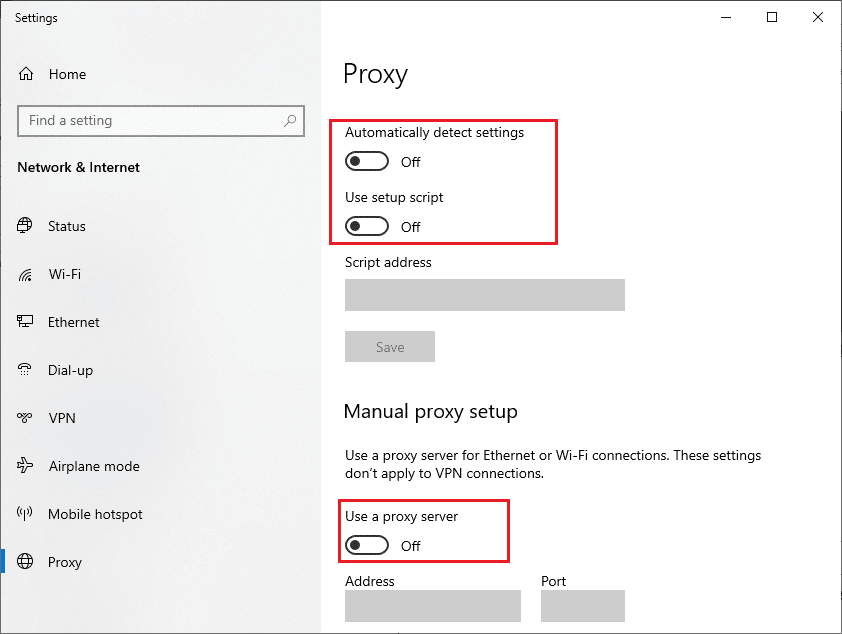
禁用 VPN 客戶端和代理服務器後,檢查您是否已修復所討論的錯誤。 不過,如果您遇到同樣的問題,請嘗試連接到移動熱點。
另請閱讀:修復 Err Proxy Connection Failed Chrome 錯誤
1M。 更改 DNS 服務器地址
一些用戶建議更改 DNS 地址幫助他們修復了 Windows 10 計算機中的 Microsoft store 錯誤 0x8A150006。 Google DNS 有 8.8.8.8 和 8.8.4.4 兩個簡單易記的 IP 地址,用於在客戶端和服務器之間建立安全的 DNS 連接。
這是我們關於如何在 Windows 10 中更改 DNS 設置的簡單指南,可幫助您更改計算機上的 DNS 地址。 您還可以按照我們關於如何在 Windows 上切換到 OpenDNS 或 Google DNS 的指南,在 Windows 10 計算機上切換到任何 Open DNS 或 Google DNS。 按照說明進行操作並檢查是否可以解決問題。
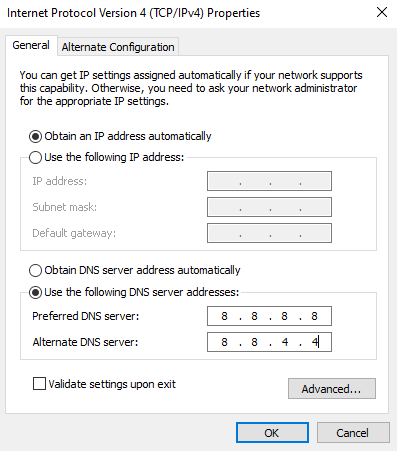
1N。 清除 DNS 緩存和數據
很少有用戶表示清除 PC 上的 DNS 緩存和數據有助於他們解決所討論的問題。 按照說明進行操作。
1. 按Windows 鍵並輸入cmd。 然後,單擊打開。

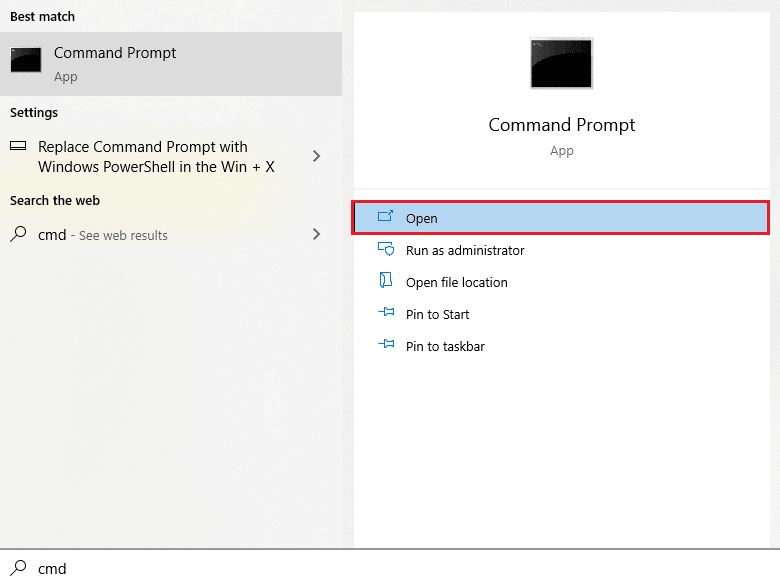
2. 現在,一一鍵入以下命令。 在每個命令後按 Enter 鍵。
ipconfig/flushdns ipconfig/registerdns 配置/發布 ipconfig/更新 netsh winsock 重置
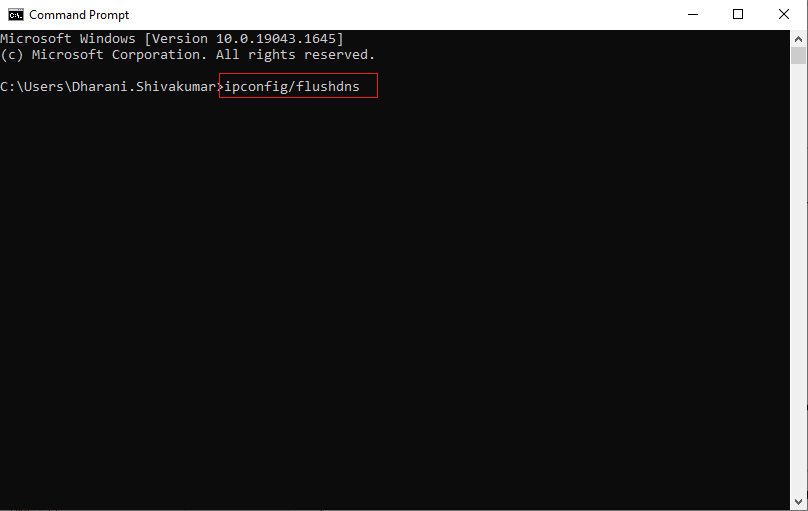
3. 等待命令執行並重新啟動您的 PC。
方法 2:運行 Windows 應用商店應用疑難解答
您的 Windows 10 PC 有一個內置的故障排除工具來修復 0x8A150006 Microsoft 商店錯誤。 請按照以下步驟運行 Windows 應用商店應用疑難解答程序。
1. 轉到搜索菜單並鍵入疑難解答設置,如圖所示。
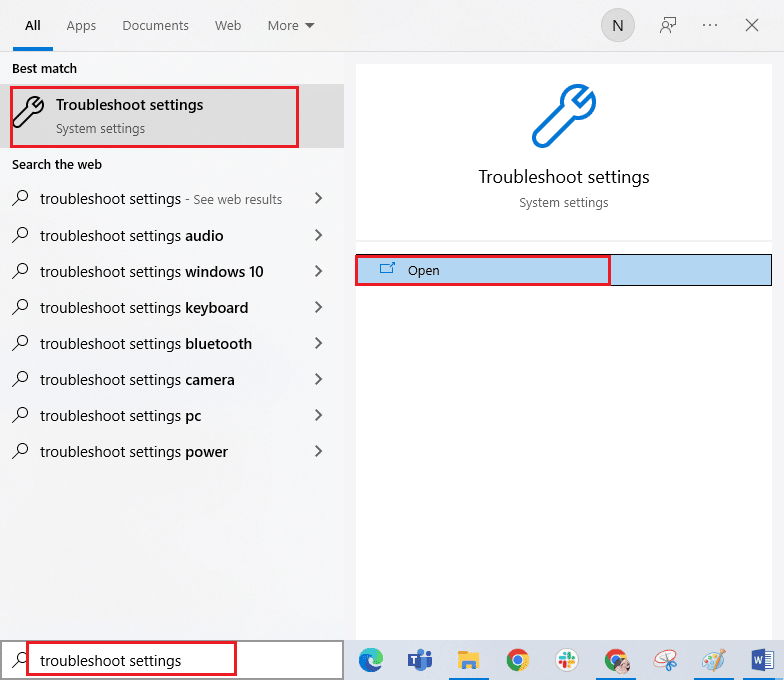
2. 如圖所示選擇其他疑難解答選項。
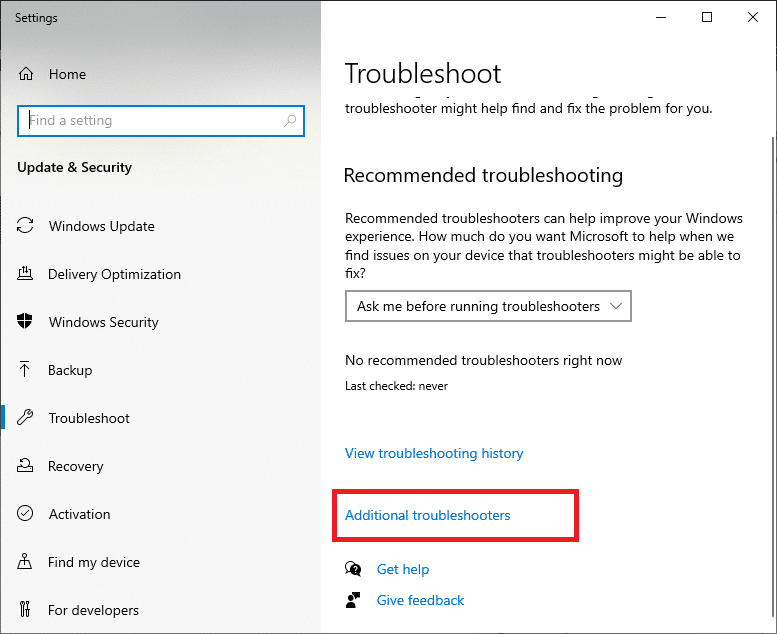
3. 現在,點擊Windows Store Apps ,然後點擊Run the troubleshooter ,如圖所示。
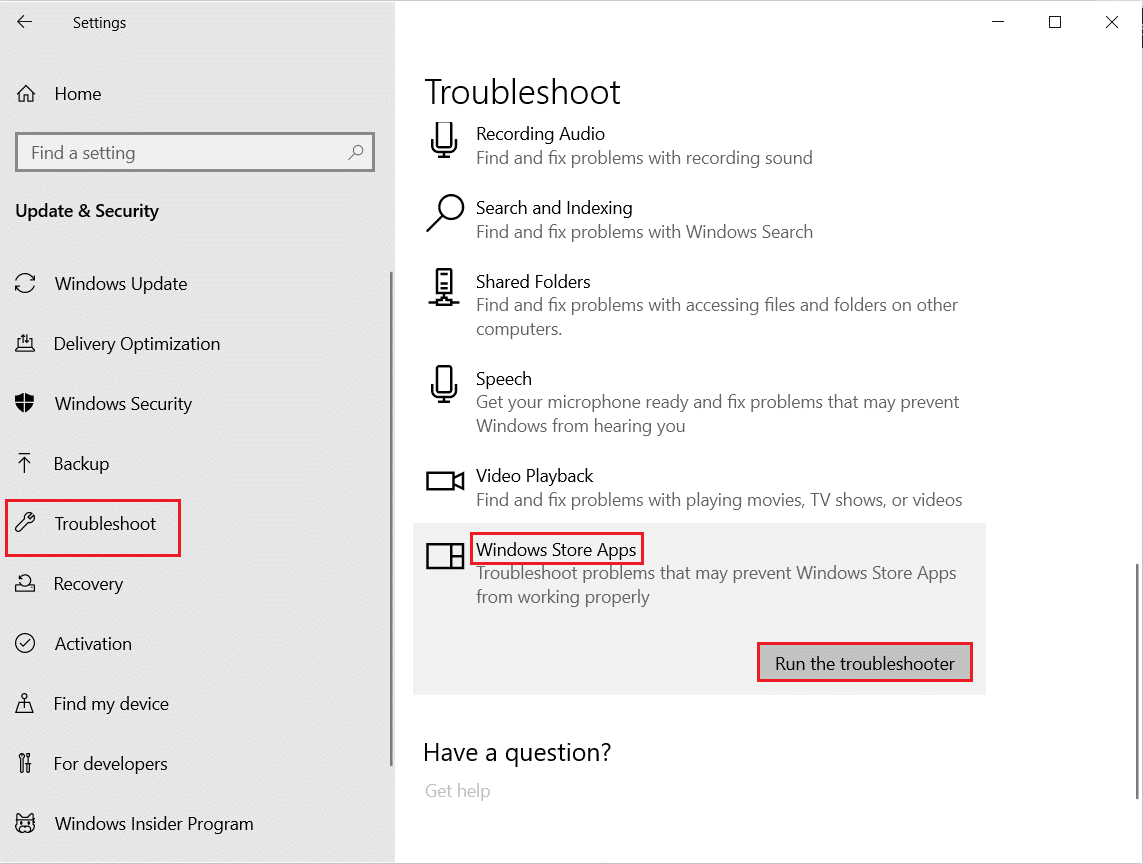
4. 如果在故障排除過程後發現任何問題,請單擊Apply this fix 。
6. 最後,按照即將出現的提示中列出的說明重新啟動您的 PC 。 檢查您是否已修復 Microsoft Store 錯誤問題中的錯誤代碼 0x8A150006。
另請閱讀:修復 Windows 10 中 wsclient.dll 中的錯誤
方法 3:重新啟動 Windows 服務
必須在您的計算機中啟用一些重要的 Windows 服務,如 Windows 更新和後台智能傳輸服務,以避免 Microsoft 存儲錯誤 0x8A150006 問題。 後台智能傳輸服務使用任何空閒帶寬來安裝任何最新更新,以便您的計算機僅在沒有其他安裝正在進行時才安裝任何更新。 如果這些服務在您的系統中被禁用,您將更有可能面臨所討論的錯誤。 因此,請按照以下說明重新啟動基本的 Windows 服務。
1. 按Windows 鍵,鍵入服務並單擊以管理員身份運行。
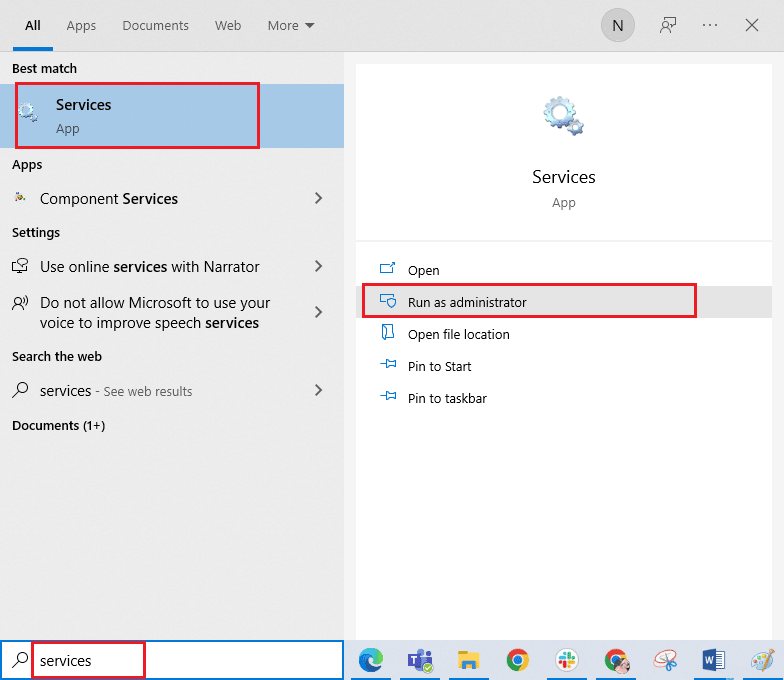
2. 現在,向下滾動並雙擊後台智能傳輸服務。
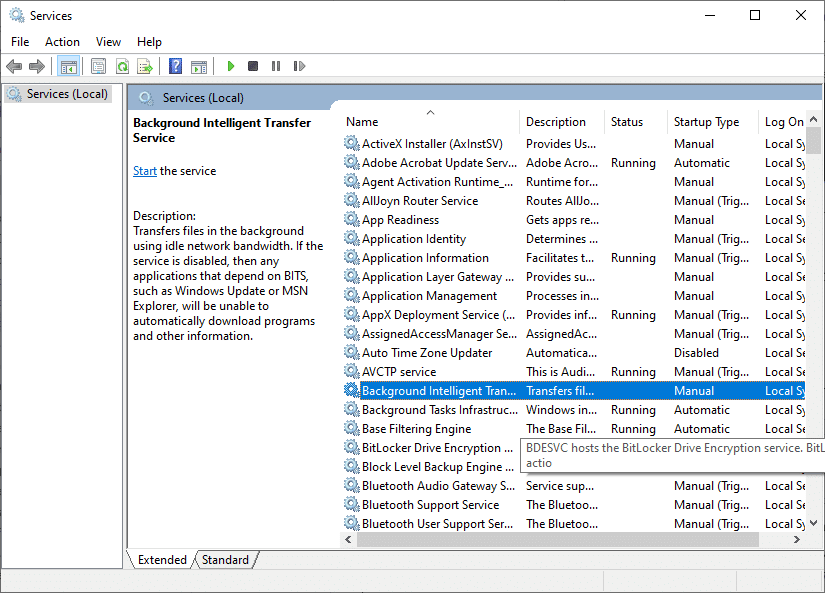
3. 現在,如圖所示,將啟動類型選擇為自動。
注意:如果服務狀態為Stopped ,則單擊Start按鈕。 如果服務狀態為Running ,請單擊Stop並再次啟動它。
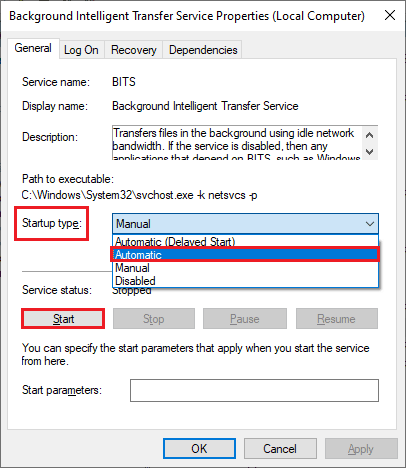
4. 單擊Apply > OK保存更改。 檢查您是否可以修復所討論的錯誤。
5. 對其他 Windows 服務(如加密、網絡位置感知、 MSI 安裝程序和 Windows 更新服務)重複所有這些步驟。
方法 4:重置 Windows 應用商店應用程序緩存
Microsoft Store 中損壞的緩存和損壞的數據將導致 0x8A150006 Microsoft 商店錯誤。 按照下面提到的說明刪除 Windows 應用商店緩存。
1. 同時按下Windows + R 鍵啟動“運行”對話框。
2. 現在,鍵入wsreset.exe並按Enter 鍵以重置 Windows 應用商店應用程序緩存。
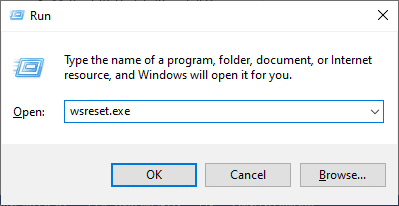
另請閱讀:修復 Windows 10 中的錯誤代碼 0x80070490
方法 5:安裝應用程序更新
要修復 0x8A150006 激活錯誤,請確保 Microsoft Store 庫中的所有應用程序都已更新到其最新版本。 如果有大量更新待處理,新的更新或安裝過程中可能會遇到一些錯誤。 按照下面提到的步驟安裝 Microsoft Store 應用更新。
1. 轉到搜索菜單並鍵入Microsoft Store 。 然後,單擊打開。
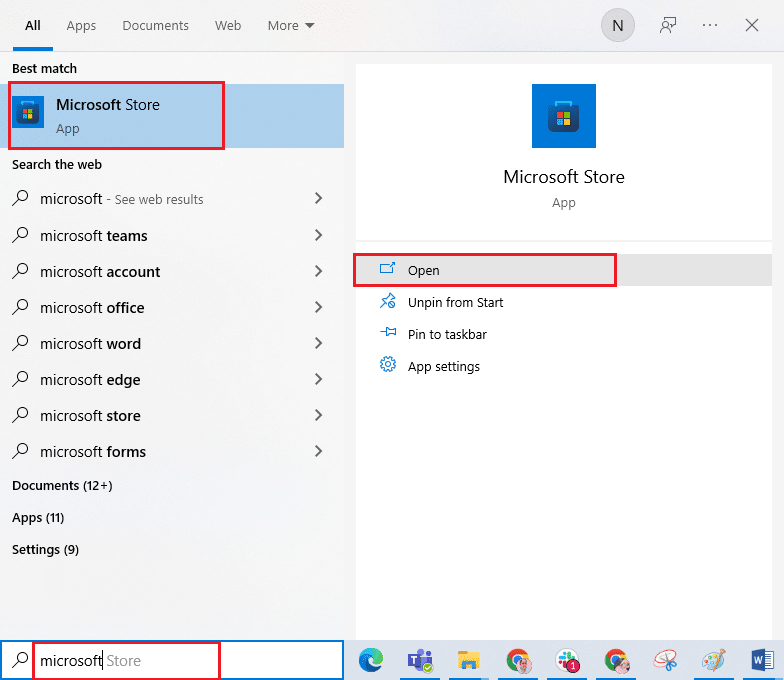
2. 然後,單擊左下角的庫圖標。
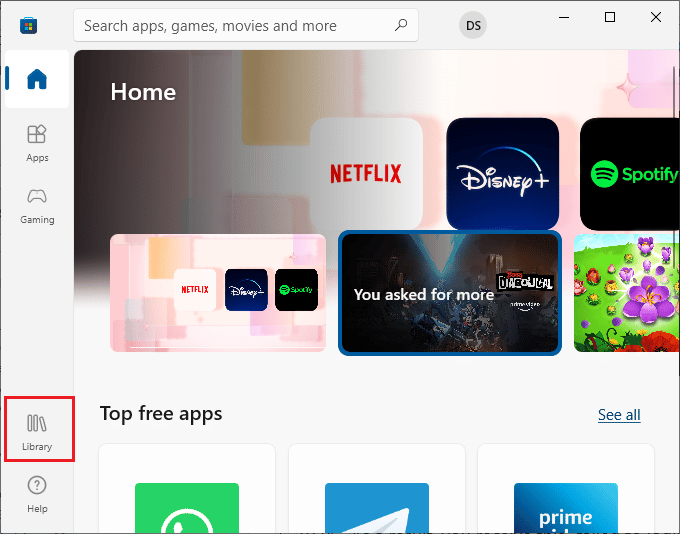
3. 然後,如圖所示單擊獲取更新按鈕。
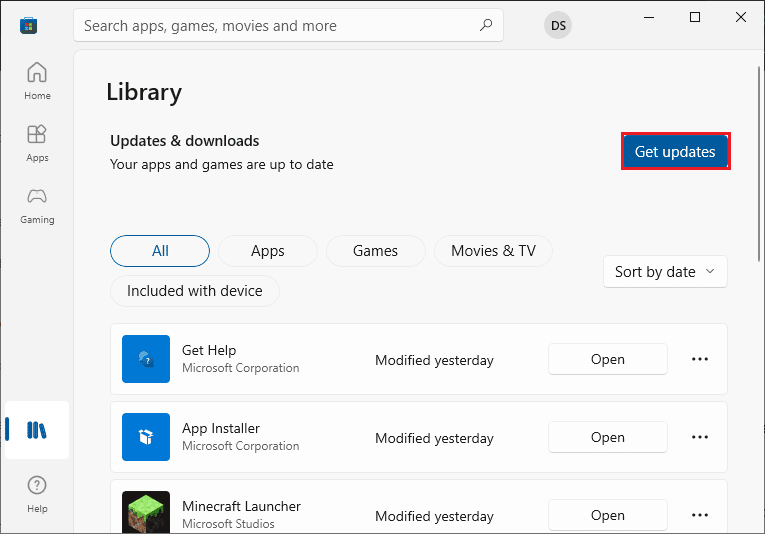
4. 然後,單擊全部更新按鈕。
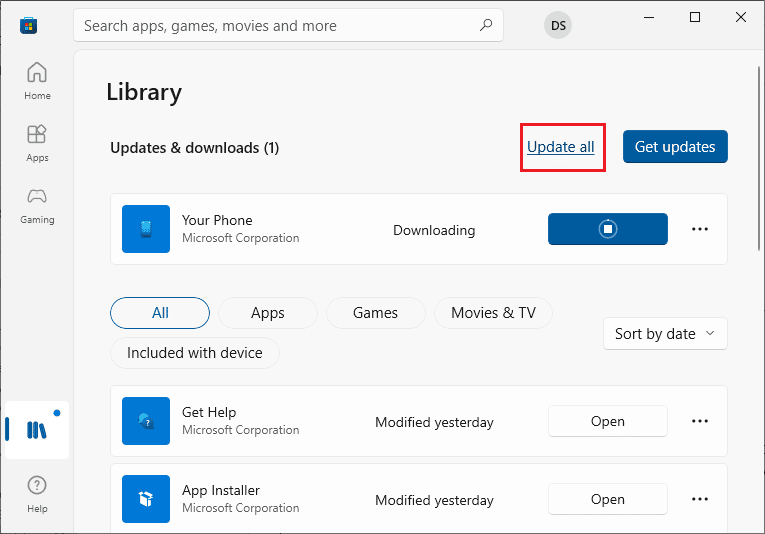
5. 等待更新下載到您的 Windows 10 PC 並確保您收到“您的應用和遊戲是最新的”提示。

另請閱讀:修復 Windows 10 中的錯誤代碼 0x80d0000a
方法 6:卸載最近的更新
您的 Windows 10 PC 中之前任何不兼容的更新可能不允許在其中下載新的更新。 因此,建議您卸載計算機上安裝的最新更新以修復 Microsoft 商店錯誤 0x8A150006。 做這個任務很容易,步驟演示如下。
1. 按Windows 鍵並輸入控制面板。 然後,如圖所示,單擊“打開”。
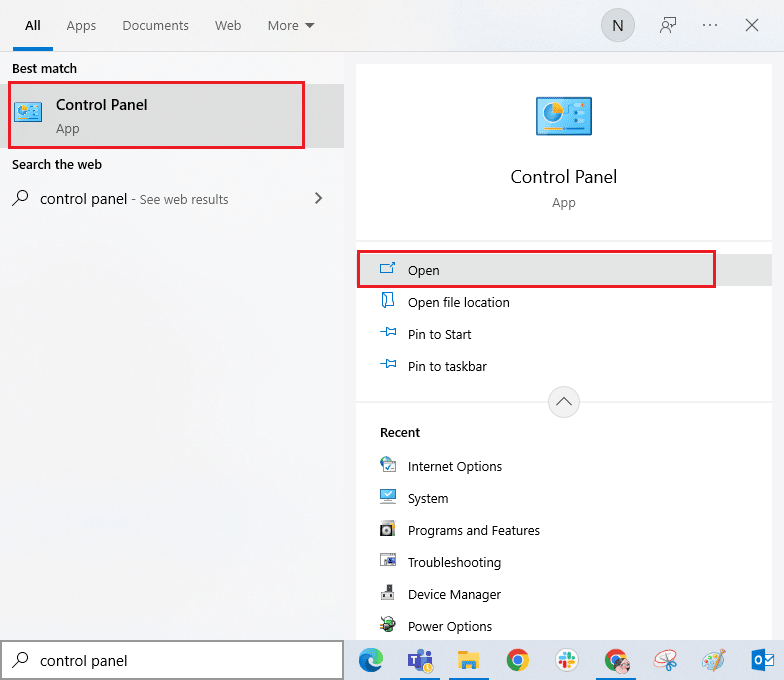
2. 現在,如圖所示,單擊“程序”菜單下的“卸載程序”選項。
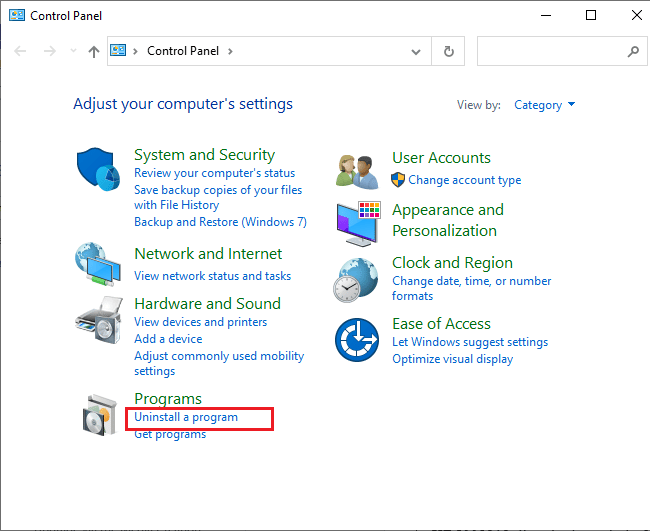
3. 現在,如圖所示,單擊左窗格中的查看已安裝的更新。
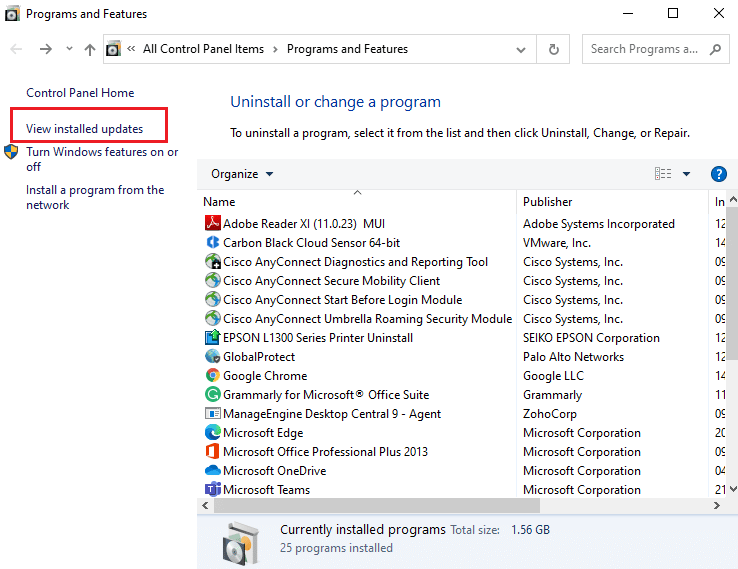
4. 現在,通過參考安裝日期並單擊卸載選項來搜索並選擇最新更新,如下所示。
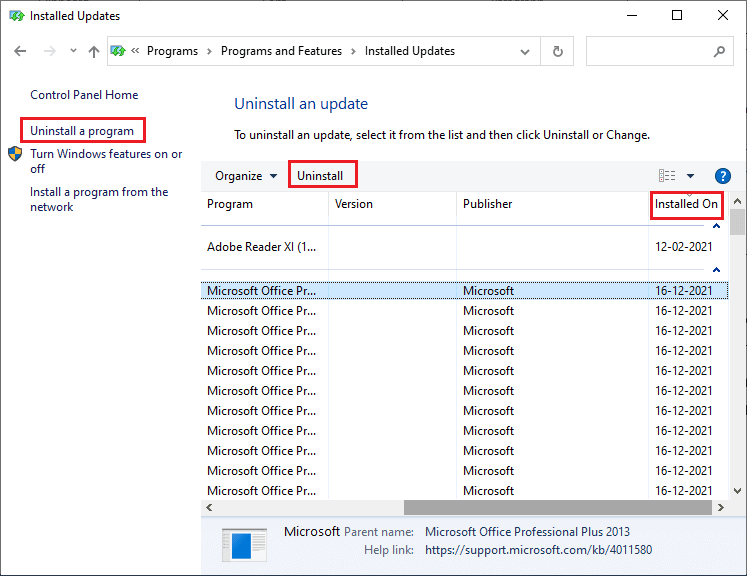
5. 最後確認任何提示並重新啟動 PC 。
方法 7:重新註冊 Microsoft Store 應用程序
如果上述方法不能幫助您解決如何修復 0x8A150006 激活錯誤,重新註冊 Windows 應用商店可能會對您有所幫助。 按照下面的說明進行操作。
1. 按Windows 鍵,鍵入Windows PowerShell ,然後單擊以管理員身份運行。
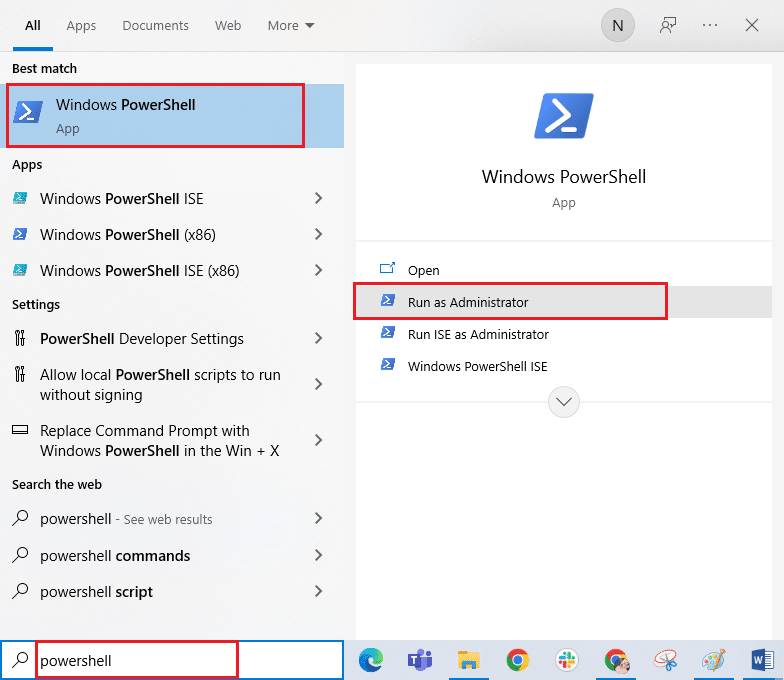
3. 現在,粘貼以下命令並按Enter 鍵。
PowerShell -ExecutionPolicy Unrestricted -Command "& {$manifest = (Get-AppxPackage Microsoft.WindowsStore).InstallLocation + 'AppxManifest.xml' ; Add-AppxPackage -DisableDevelopmentMode -Register $manifest} 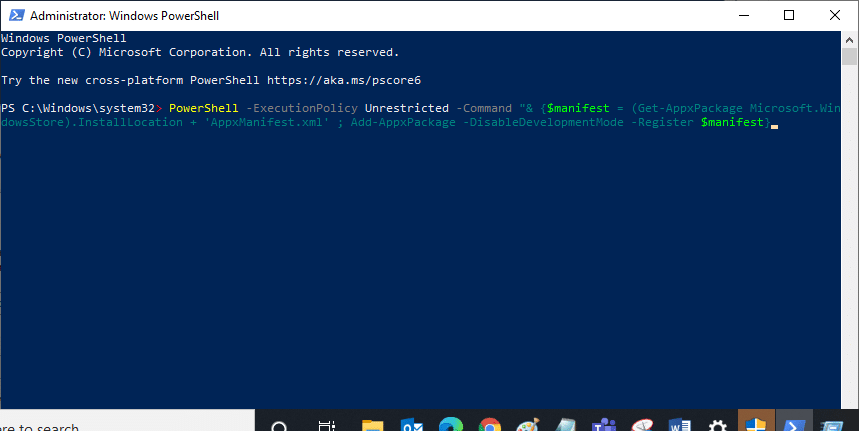
4. 等到命令被執行,現在你不會再遇到討論的錯誤了。
另請閱讀:修復 Windows 10 中的 Microsoft 錯誤 0x80070032
方法 8:重新安裝 Microsoft Store
如果上述方法均未幫助您修復 Microsoft Store 錯誤 0x8A150006,那麼解決該問題的最後一個選項是重新安裝 Microsoft Store。 此卸載過程不能通過控制面板或設置過程來實現。 PowerShell 命令將幫助你重新安裝 Microsoft Store,如下所述。
1. 按照上述方法 7的說明,使用管理員權限啟動Windows PowerShell 。
2. 現在,鍵入以下命令並按Enter 鍵。
獲取-appxpackage –allusers
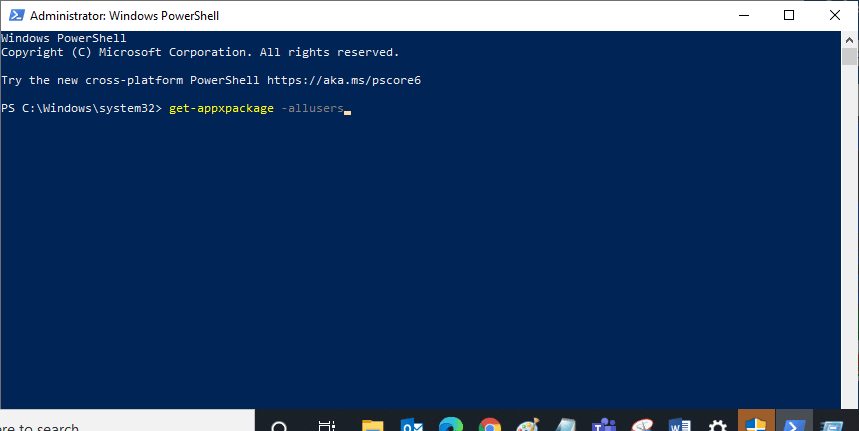
3. 現在,搜索Microsoft.WindowsStore Name 並複制PackageFullName的條目。
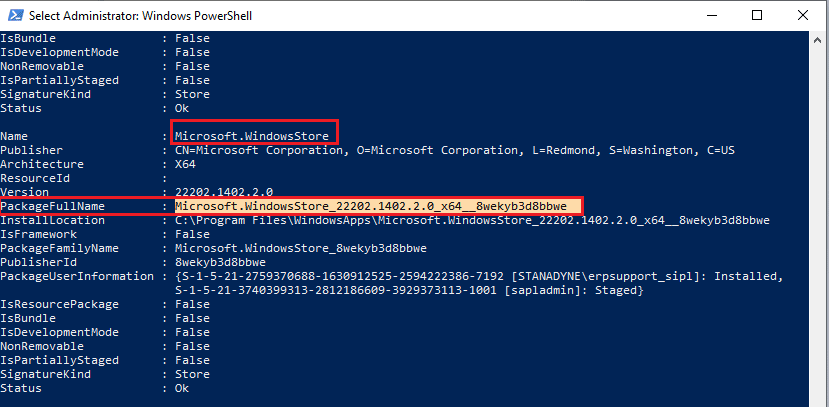
4. 現在,轉到 PowerShell 窗口中的新行並執行給定的命令。
刪除 appxpackage Microsoft.WindowsStore_22202.1402.2.0_x64__8wekyb3d8bbwe
注意:該命令可能會因您使用的 Windows 版本而略有不同。
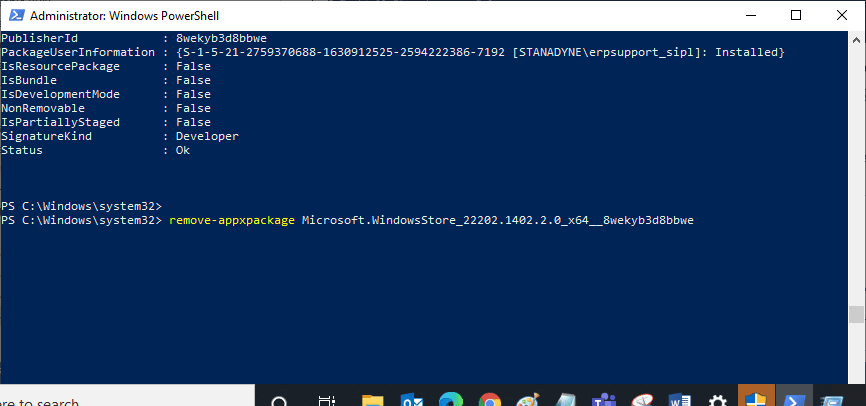
5. 現在, Microsoft Store將從您的 PC 中刪除。 現在,重新啟動您的 Windows 10 PC。
6. 然後,要重新安裝它,再次以管理員身份打開Windows PowerShell並鍵入以下命令。
Add-AppxPackage -register "C:\Program Files\WindowsApps\Microsoft.WindowsStore_11804.1001.8.0_x64__8wekyb3d8bbwe\AppxManifest.xml" –DisableDevelopmentMode
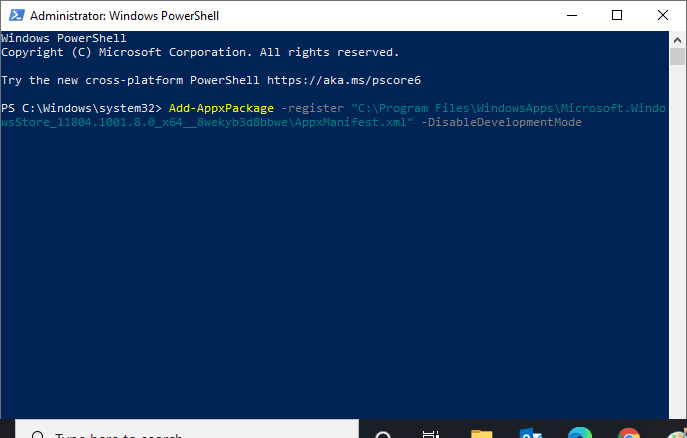
最後,Microsoft Store 將重新安裝到您的 PC 上,您將不會再遇到所討論的問題。
推薦的:
- 如何在 Clubhouse Android 應用程序上更改用戶名和姓名
- 修復 Windows Spotlight 鎖屏不工作
- 如何修復 Microsoft Store 錯誤 0x80073CFB
- 修復 Microsoft Store 錯誤代碼 0xc03f300d
我們希望該指南對您有所幫助,並且您能夠在 Windows 10 PC 上修復Microsoft 商店錯誤 0x8A150006 。 繼續訪問我們的頁面以獲取更酷的提示和技巧,並在下方留下您的評論。 讓我們知道你接下來想了解什麼。
